Jak rozwiązać problemy z pominięciem wideo PowerPoint lub opóźnienie audio po eksportowaniu
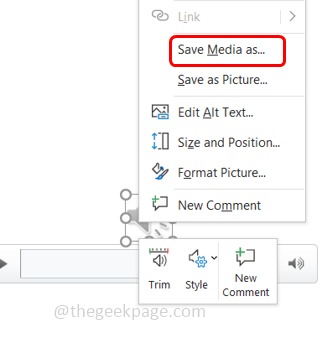
- 3549
- 1080
- Tomasz Szatkowski
Jeśli jesteś również wśród niewielu, którzy stoją w tej sytuacji, w której prezentacja jest eksportowana jako plik wideo, audio lub wideo ma pewne usterki lub problemy w grę w grę prezentacji? Wykonaj kroki z tego artykułu, aby pozbyć się tego problemu. Po pierwsze, gdy odtwarzany jest pokaz prezentacji, wszystko idzie dobrze, ale tak samo, gdy jest eksportowany jako plik wideo, istnieje opóźnienie lub pominięcie audio lub wideo. Jednym z najlepszych rozwiązań jest eksport wideo w formacie WMV. Zobaczmy szczegółowo, jak to zrobić i pozbyć się problemu.
Wyeksportuj media w formacie WMV (Windows Media Video)
Krok 1: Pierwszym krokiem jest konwersja pliku audio na plik audio WMA. Więc otwórz PowerPoint, nad którym pracujesz, Kliknij na symbolu głośnika Kliknij prawym przyciskiem myszy na tym.
Krok 2: Pojawia się lista, kliknij Zapisz media jako opcja.
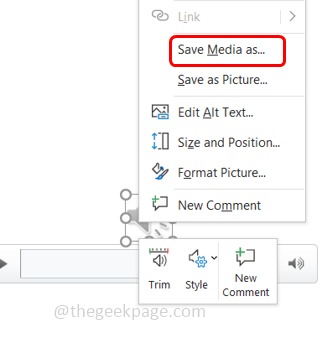
Krok 3: Przeglądaj lokalizację, w której chcesz zapisać plik i kliknij Ratować przycisk.
Krok 4: Teraz otwórz przeglądarkę i wpisz Internetowy konwerter audio w pasku wyszukiwania i naciśnij Enter. Istnieje wiele online konwerterów audio, możesz użyć dowolnego. Oto konwerter online, którego użyłem.
Krok 5: Wybierz plik, który należy przekonwertować, klikając Wybierać przycisk.
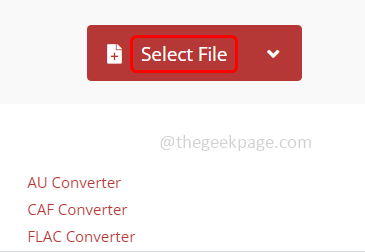
Krok 6: z upuścić który jest oprócz konwersji, wybierz typ pliku docelowego, który ma być w WMA format.
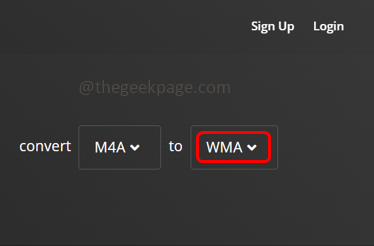
Krok 7: Poczekaj na kilka sekund na konwersję pliku. Po zakończeniu procesu konwersji pokaże status zakończony.
Krok 8: Kliknij Pobierać przycisk do pobrania pliku multimedialnego w formacie WMA.
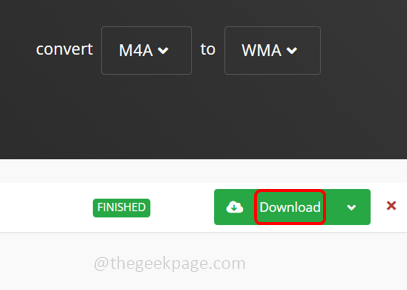
Krok 9: Przeglądaj lokalizację, w której musisz zapisać pobrany plik. Kliknij Ratować
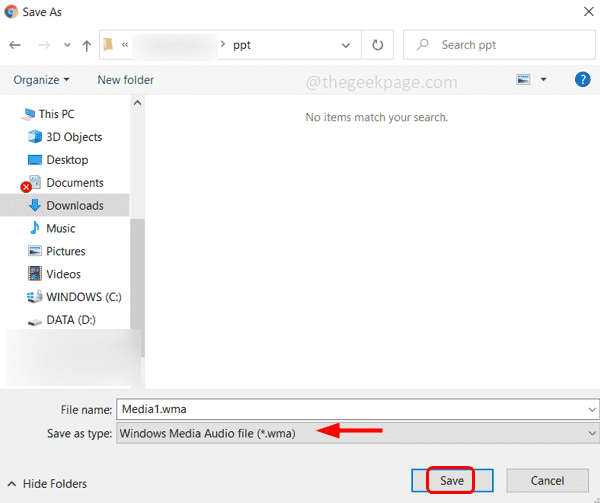
Krok 10: Teraz musisz włożyć pobrany dźwięk WMA do prezentacji. Więc otwarty PowerPoint plik prezentacji.
Krok 11: Kliknij Wstawić Opcja z góry.
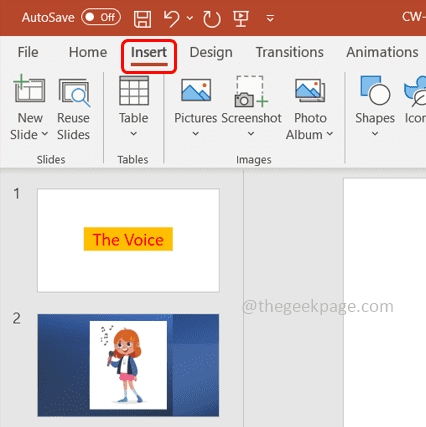
Krok 12: Kliknij Audio opcja, która znajduje się w prawym górnym rogu i od wyboru rozwijanego Dźwięk na moim komputerze.
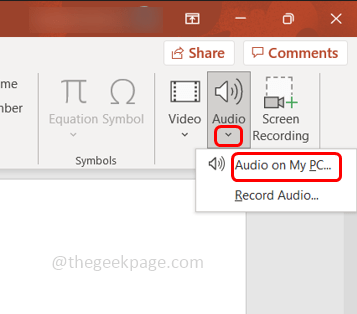
Krok 13: Od okna, które pojawiło się, przeglądaj lokalizację Plik WMA które właśnie uratowałeś i wybierać Następnie kliknij Wstawić przycisk.
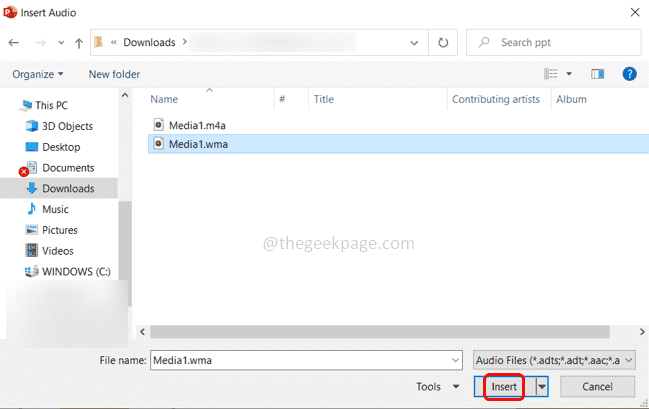
Krok 14: Plik audio jest stosowany do prezentacji, a teraz wyeksportuj prezentację jako plik wideo.
Krok 15: Aby to zrobić, z prezentacji kliknij Plik Karta, która znajduje się w prawym górnym rogu.
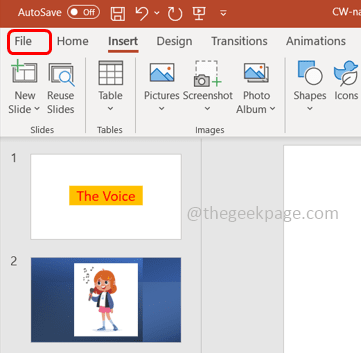
Krok 16: Kliknij Eksport
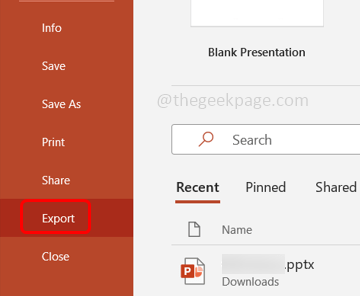
Krok 17: Wybierz Utwórz wideo Opcja, a następnie kliknij Utwórz wideo.
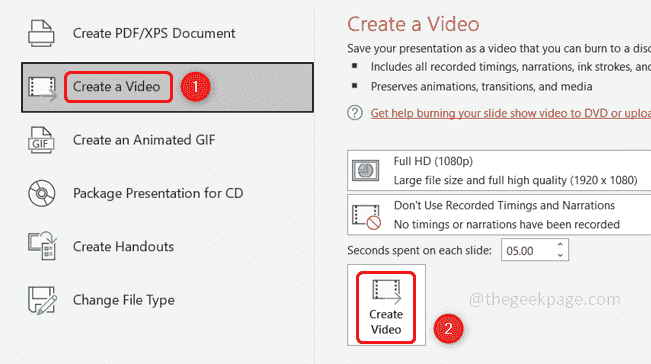
Krok 18: Przeglądaj lokalizację, aby zapisać plik wideo, a teraz wybierz typ zapisu jako Windows Media Video (WMV) z rozwijania zapisu jako rozwijania typu.
Krok 19: Kliknij Ratować przycisk. Więc plik wideo jest typowy .Format WMV.
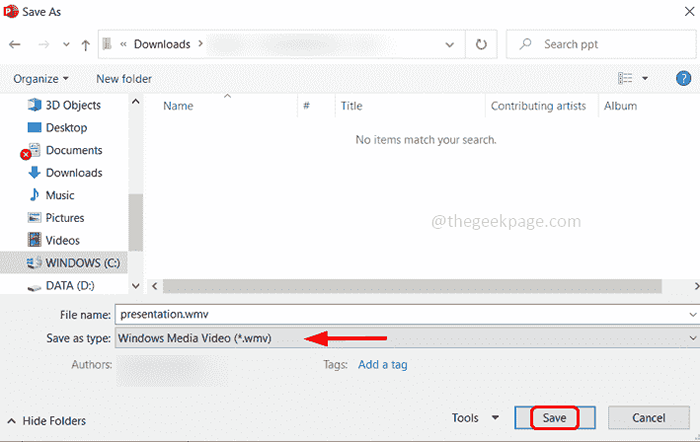
Krok 20: Teraz, kiedy odtwarzasz eksportowany film na komputerze, nie będzie żadnych opóźnień audio ani problemów z pominięciem wideo, a prezentacja będzie idealna. Dlatego problem zostanie rozwiązany.
Otóż to! Mam nadzieję, że ten artykuł jest łatwy i pomocny. Dziękuję!!
- « Jak naprawić błąd 0x80072ee7 w systemie Windows 11
- Zresetuj Plik Eksplorator Szybki dostęp do paska narzędzi Windows 10/11 »

